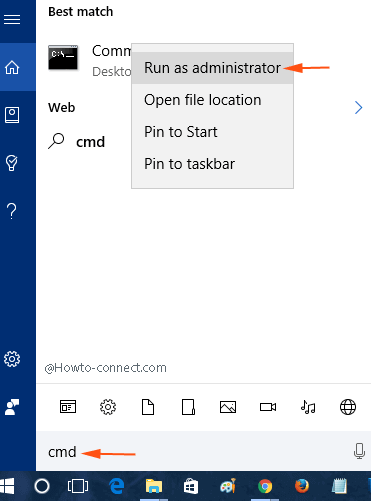Možnost Hibernate integrovaná na tlačítku Napájení (tlačítko Napájení) umožňuje uživatelům ukládat data, když je počítač ve stavu, kdy se nespouští.
Soubory hiberfil.sys jsou umístěny ve složce System32 na jednotce C. Když ponecháte počítač v režimu hibernace (režim hibernace), budou tyto soubory automaticky nahrazeny pro uložení dat.
Nicméně, bod, který stojí za zmínku, je, že soubor Hiberfil.sys je jedním ze souborů, které zabírají hodně místa na pevném disku vašeho počítače. Režim spánku používá soubory Hiberfil.sys k uložení aktuálního stavu (paměti) počítače, takže soubor Hiberfil.sys je spravován systémem Windows, takže tyto soubory nemůžete normálně odstranit. Stále však můžete komprimovat soubor hiberfil.sys v systému, abyste uvolnili místo na pevném disku.
Kroky ke kompresi souboru hiberfil.sys v systému Windows 10:
Poznámka:
Tato metoda umožňuje uživatelům zmenšit velikost souboru hiberfil.sys, který zabírá systémovou RAM. Pokud používáte počítač se 4GB RAM, můžete zmenšit velikost souborů hiberfil.sys o 50 - 100%, u 2GB RAM je to 50%, u 3GB RAM je to 75%.
Krok 1:
Nejprve zadejte cmd do vyhledávacího pole v nabídce Start. V seznamu výsledků hledání klikněte pravým tlačítkem na Příkazový řádek a vyberte Spustit jako správce . Otevře se Příkazový řádek v části Správce.

Krok 2:
Dále zadejte níže uvedený příkaz do okna Příkazový řádek a stiskněte Enter:
powercfg -h -size ab
Ve výše uvedeném příkazu nahraďte ab procentem velikosti souboru, který chcete komprimovat.
Pokud například chcete komprimovat 50 %, použijte příkaz:
powercfg -h -velikost 50

Krok 3:
Nakonec stisknutím klávesy Enter zkomprimujte soubor hiberfil.sys nebo soubor Hibernation File na počítači se systémem Windows 10.

Podívejte se na některé další články níže:
Hodně štěstí!